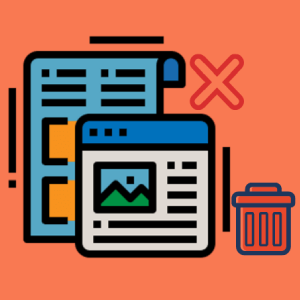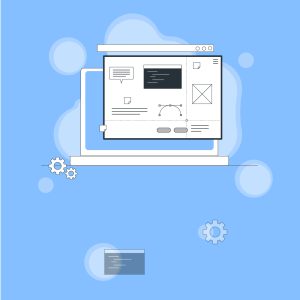چرا باید قالبهای اضافه وردپرس را حذف کنیم؟
اول از همه بیایید ببینیم که چه دلایلی برای حذف قالب وردپرس (که به آن تم یا پوسته وردپرس هم می گویند) وجود دارد. به طور کلی طبیعتاً قالبهایی را باید حذف کنیم که در وردپرس نصب شده اند، اما فعال نیستند. این فایلهای اضافه میتوانند دو مشکل اساسی برای سایت ایجاد کنند که در ادامه آنها را بررسی می کنیم.
مسائل امنیتی
تم های وردپرس یکی از مهم ترین و رایج ترین نقاط حمله هکرها هستند. به این ترتیب که هکرهای وردپرس اغلب از کدهای قالب های ناامن برای ترزیق بدافزار و سایر روش های هک استفاده می کنند. بنابراین هر چه قالب های کمتری در سایت خود داشته باشید، در واقع نقاط ضعف سایت خود را کمتر کرده اید و امنیت وردپرس خود را بالا بردهاید. از طرف دیگر اگر این قالب های غیر فعال را به روز نکنید، این مشکل امنیتی تشدید می شود. چرا که نفوذ در نسخه های قدیمی قالب ها برای هکرها به مراتب ساده تر است. بنابراین بهترین کار این است که به جای به روزرسانی آنها، فقط آنها را حذف کنید.
مسائل مربوط به حافظه
قالب های اضافه، در واقع فایل هایی نسبتاً سنگین هستند که بدون هیچ استفاده ای فقط بخشی از فضای سرور را اشغال کرده اند. بنابراین اگر به فکر حذف قالب از وردپرس نباشید، به مرور زمان سرور تحت فشار قرار می گیرد و شاهد مشکلاتی در عملکرد سایت خواهید بود. پس با پاک کردن این فایل های بی استفاده، فضای بیشتری را برای تنفس سایت خود فراهم کنید. پس ما گاها باید قالبهای اضافی وردپرس را حذف کنیم تا مشکلات مربوط به مسائل امنیتی و مسائل حافظه را رفع کنیم.
بررسی 3 روش مختلف برای حذف قالب وردپرس
بالاتر با دلایل حذف قالب از وردپرس آشنا شدیم؛ اما گاهی اوقات نیز لازم است که قالب های اضافه را نگه داریم! چرا؟ به عنوان مثال ممکن است قالب فعال سایت شما قالب فرزند یک تم بزرگ تر باشد. در این صورت آن قالب والد را نباید حذف کنید. علاوه بر این داشتن چند تا از قالب های پیش فرض خود وردپرس می تواند بی ضرر باشد. چرا که گاهی لازم است برای ریشه یابی بعضی از مشکلات، یک تم پیش فرض را روی سایت خود فعال کنید. حالا می رسیم به اصل مطلب، یعنی حذف قالب از وردپرس. اگر دلیل خاصی برای نگه داشتن قالب های اضافه ندارید، به سراغ روش های زیر بروید و با هر کدام که راحت ترید، تم های اضافه خود را حذف کنید.
نکته: قبل از این که تم های اضافه را حذف کنید، بهتر است از سایت خود یک نسخه پشتیبان تهیه کنید. البته فرآیند حذف تم بسیار راحت و معمولاً بدون ضرر است. اما در هر صورت با این کار از مشکلات احتمالی جلوگیری می کنید.
جدول خلاصه روش مختلف برای حذف قالب وردپرس
| روش | مراحل |
|---|---|
| حذف از داشبورد وردپرس | 1. ورود به پنل وردپرس > “نمایش > پوستهها” 2. انتخاب “جزئیات پوسته” برای قالب موردنظر (تم فعال قابل حذف نیست) 3. کلیک روی “پاک کردن” و تأیید پیام |
| حذف از طریق FTP | 1. اتصال به هاست با نرمافزار FTP (مانند FileZilla) 2. رفتن به مسیر “wp-content/themes” 3. یافتن پوشه قالب و حذف آن با کلیک راست > “Delete” |
| حذف از پنل هاست | 1. ورود به پنل هاست و رفتن به مسیر “wp-content/themes” 2. یافتن پوشه قالب و حذف آن با کلیک راست > “Delete” |
| بررسی موارد باقیمانده | 1. از مسیر “رسانه > کتابخانه”، فایلهای متعلق به قالب حذف شده را پاک کنید 2. از مسیر “نمایش > ابزارکها”، ابزارکهای مربوط به قالب حذف شده را به بخش “ابزارکهای غیرفعال” منتقل و سپس حذف کنید |
1. حذف قالب وردپرس از طریق داشبورد
اگر به داشبورد وردپرس خود دسترسی دارید، کار حذف تم برایتان بسیار راحت است. برای این کار کافیست مراحل زیر را طی کنید:
به عنوان مدیر سایت وارد پنل وردپرس شوید. سپس به مسیر “نمایش> پوسته ها” بروید.
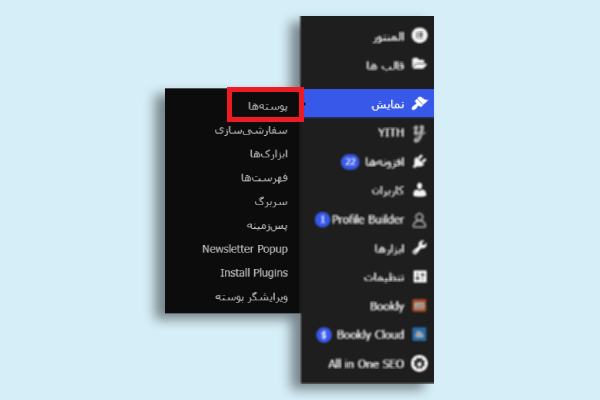
در این صفحه همه قالبهایی که تا کنون نصب کردهاید را مشاهده میکنید.
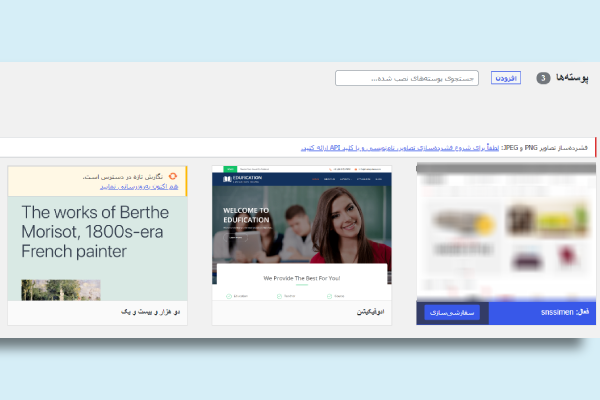
نکته: در این صفحه اولین قالب، یعنی قالبی که سمت راست قرار دارد، تم فعال سایت شماست.
برای حذف کردن هر یک از این قالب ها باید ابتدا نشانگر موس را روی تم مد نظر ببرید و روی گزینه “جزئیات پوسته” کلیک کنید.
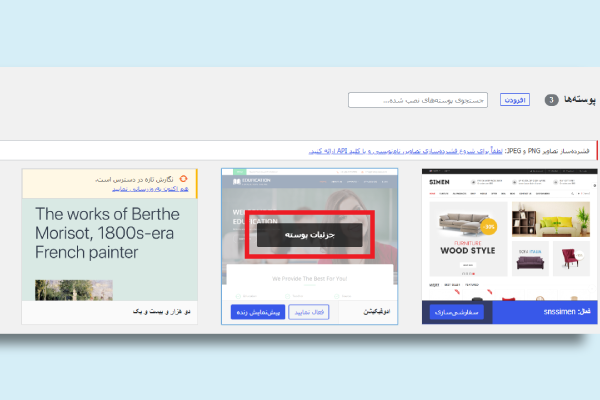
نکته: تم فعال را نمی توان حذف کرد! پس اگر احیاناً قالب مد نظر در حال حاضر فعال است، اول باید تم دیگری را فعال کنید.
حالا در پنجره ای که باز شده، روی گزینه “پاک کردن” که پایین و سمت چپ این پنجره است، کلیک کنید. با این کار یک پیام بالای صفحه ظاهر می شود و از شما می پرسد که آیا برای حدف این تم مطمئن هستید؟ اگر مطمئنید OK را بزنید.
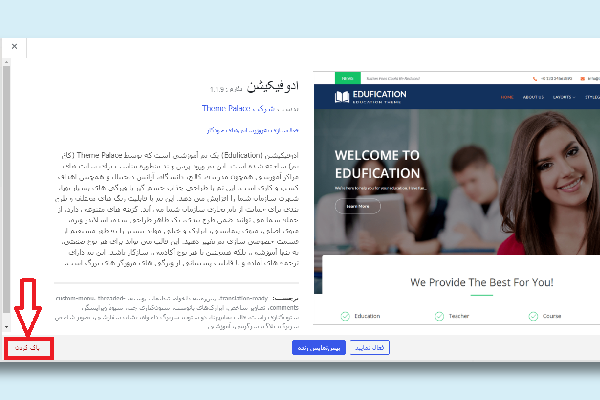
به همین راحتی قالب شما از وردپرس حذف شد و دیگر روی سرور سایت شما وجود ندارد. دقت کنید که اگر قالب اشتباهی را حذف کرده اید، می توانید آن را مجدداً نصب کنید یا از نسخه پشتیبان سایت خود آن را بازیابی کنید.
اگر خطا رخ داد، چگونه آن را برطرف کنیم؟
در طول حذف قالب از وردپرس با روشی که دیدیم، ممکن است چنین اروری را دریافت کنید: “.Deletion failed, the theme requested does not exist. دلیل اصلی این ارور این است که وردپرس نتوانسته همه فایلهای این قالب را پاک کند. اگر با این خطا رو به رو شدید، باید به سراغ روش های بعدی بروید و فایل های قالب را از طریق FTP یا پنل هاست پاک کنید.
2. حذف قالب در وردپرس از طریق FTP
اگر به داشبورد وردپرس خود دسترسی ندارید یا با خطای بالا مواجه شدید، روش حذف قالب از وردپرس از طریق FTP را امتحان کنید. روش های مشکل ورود به پیشخوان وردپرس را بخوانید. برای این کار باید به فایل های سرور خود از طریق پروتکل انتقال فایل FTP دسترسی داشته باشید. این پروتکل یک روش برای ویرایش فایل های سایت از راه دور است. برای استفاده از این روش نیز این مراحل را در پیش بگیرید: با سرویس گیرنده FTP خود به سرور هاست وب خود متصل شوید. برای مثال در تصویر زیر افزونه File Manager در وردپرس را مشاهده می کنید که FTP را به منوهای وردپرس اضافه کرده است. سپس وارد پوشه ” wp-content” شده و بعد پوشه ” themes” را باز کنید.
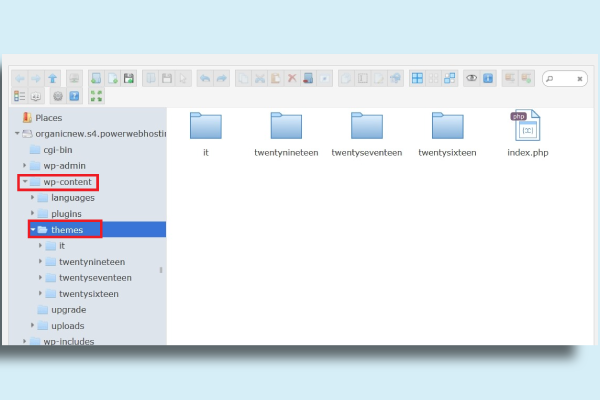
پوشه themes، همه پوشه های تم های نصب شده روی سایت شما را ذخیره می کند. پس همین جا به دنبال پوشه قالبی بگردید که میخواهید آن را حذف کنید. فراموش نکنید که مطمئن شوید که این قالب، تم فعال سایت شما نباشد. سپس روی پوشه مد نظر راست کلیک کرده و “Delete” را انتخاب کنید. در این مرحله ممکن است مثل روش قبل پیامی را دریافت کنید مبنی بر این که آیا از حذف این قالب مطمئن هستید یا نه. این پیام را تأیید کنید تا قالب مد نظر از سایت شما حذف شود.
محصول پیشنهادی
قالب آسترا پرو | قالب چندمنظوره Astra Pro
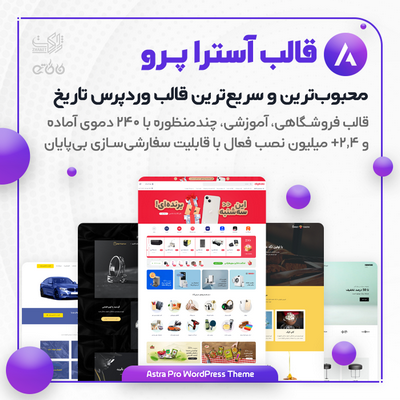
925,000 تومان

ناگاتم
محصول پیشنهادی
قالب انفولد | قالب چندمنظوره Enfold
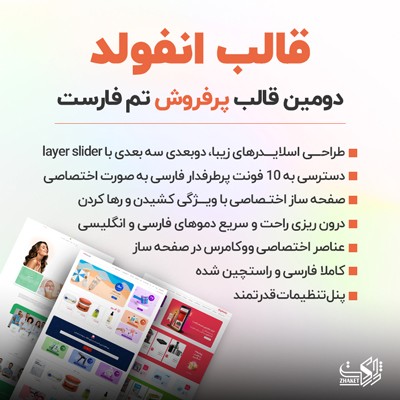
725,000 تومان

خاتم
محصول پیشنهادی
قالب آوادا | قالب چندمنظوره AVADA
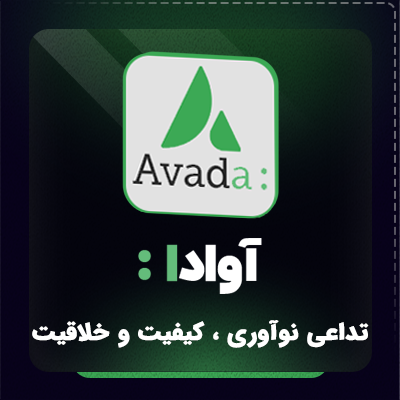
725,000 تومان
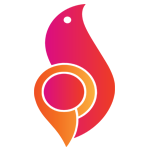
پرو استایل
محصول پیشنهادی
قالب وودمارت | قالب فروشگاهی Woodmart
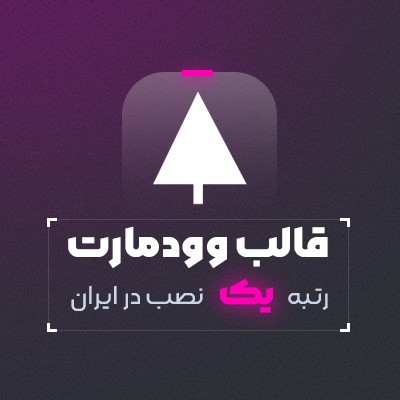
925,000 تومان

وردپرسِ من!
محصول پیشنهادی
قالب بی تم | قالب چندمنظوره BeTheme

725,000 تومان
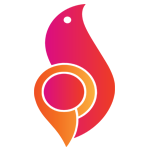
پرو استایل
3. حذف قالب وردپرس از طریق پنل هاست
به عنوان روش آخر نیز به سراغ حذف تم وردپرس از طریق پنل هاست می رویم. با پیمودن مراحل زیر می توانید از این روش استفاده کنید:
وارد حساب هاست خود شوید (آدرس سایت که باید وارد آن شوید و اطلاعات ورود، قبلاً توسط شرکت هاستینگ برای شما ارسال شده است). سپس پوشه “Wp-content” را پیدا کرده و داخل آن پوشه “themes” را پیدا کنید. حالا مثل روش دوم، پوشه قالب مد نظر را پیدا کرده و روی آن راست کلیک کنید. در نهایت نیز گزینه “Delete” را انتخاب کنید.
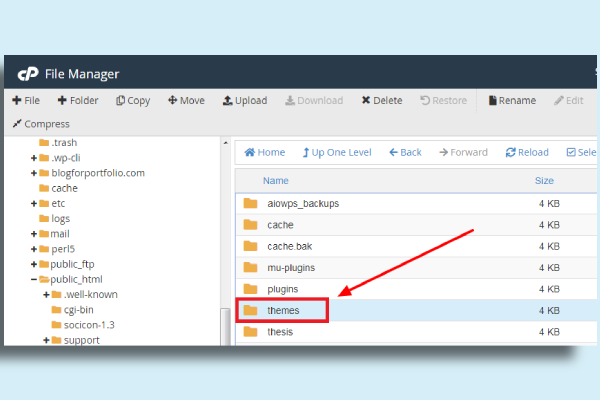
آیا بعد از حذف قالب از وردپرس کار دیگری هم باید انجام دهیم؟
همانطور که در روش های بالا مشاهده کردید، فرآیند حذف یک تم از وردپرس، بسیار راحت است و پیچیدگی خاصی ندارد. اما گاهی اوقات ممکن است که بعضی از فایل های قالب به طور کامل حذف نشده باشند و روی سرور باقی مانده باشند. دو جنبه مهم که در این مرحله باید بررسی کنید، فایل های رسانه و ابزارک هایی هستند که متعلق به قالب حذف شده اند، اما هنوز روی وردپرس باقی مانده اند. پس ابتدا از مسیر “رسانه> کتابخانه” به کتابخانه رسانه های وردپرس بروید. فایل های این کتابخانه را بررسی کنید و اگر تصویر یا هر مدیایی متعلق به قالب حذف شده است، آنها را پاک کنید.
در قدم بعدی باید ابزارک ها یا همان ویجت ها را بررسی کنید. پس مسیر “نمایش> ابزارک ها” را طی کنید. در این صفحه اگر ابزارکی را پیدا کردید که برای تم حذف شده است، آنها را تا بخش “ابزارک های غیرفعال” درَگ کنید. سپس روی آن کلیک کنید تا منوی گزینه های آن باز شود. سپس “پاک کردن” را انتخاب کنید.
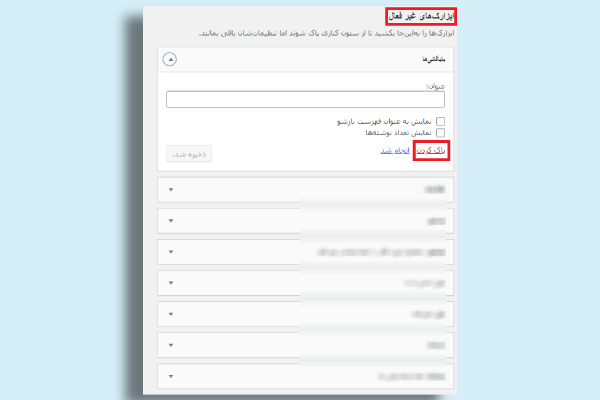
نکته: اگر می خواهید همه ابزارک های غیرفعال را پاک کنید، می توانید روی گزینه “پاکسازی ابزارک های غیرفعال” که پایین صفحه است، کلیک کنید.
سخن پایانی
سوالات متداول
تفاوت بین غیرفعال کردن و حذف قالب چیست؟
آیا حذف قالب وردپرس باعث از دست رفتن محتوا میشود؟
آیا حذف چایلد تم باعث حذف قالب اصلی میشود؟
نویسنده سینا عباسی
سایر مقالات نویسندهسینا عباسی، مدیر سئو ژاکت، بیش از 7 ساله که بهصورت تخصصی در حوزه سئو فعالیت میکند. وی مدرس و مشاور سئوی کسب و کارهای اینترنتی میباشد. سینا عباسی با تخصص و تجربهای که در حوزه سئو دارد، نگاه شما را به آموزش سئو در دنیای دیجیتال مارکتینگ تغییر میدهد.